
Mange af os jonglerer flere e-mail-konti imellemvores professionelle og personlige liv. I stedet for at administrere flere separate adressebøger, kan du bruge Windows 10's People-app til at samle alle dine kontakter til en enkelt, centraliseret interface.
People app vises hurtigt</ H2>
People-appen er et knudepunkt for alle dine kontakter. Det er en kompetent kontaktadministrator, der kan gemme en lang række oplysninger om hver person, herunder navn, e-mail-adresse, gadeadresse, titel, telefonnummer og meget mere. Som med Mail- og Kalender-apps, fungerer People-appen kun med online-konti. Du kan ikke bruge denne app til at oprette og oprette kontaktpersoner, der er gemt lokalt på din pc.

Den vigtigste visning i appen People giver dig enkonsolideret liste over alle kontakter i en alfabetiseret navigationsrude til venstre. Til højre ser du detaljerne for en valgt kontakt. Hvis People-appen har folk, der er anført i den allerførste gang, du starter den, har du sandsynligvis angivet dine kontooplysninger i en anden Microsoft-app.
Sådan importeres kontakter fra Gmail, Outlook og andre konti</ H2>
Hvis du allerede har kontakter i en onlinekonto, ligesom Gmail, Outlook eller iCloud, kan du føje alle disse kontakter til Windows 'People-app i et enkelt fald. For at tilføje en konto skal du klikke på ellipserne øverst til højre i søgefeltet og vælge "Indstillinger".
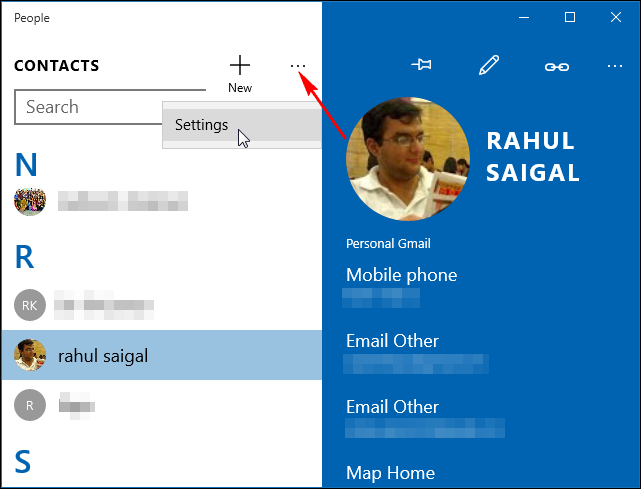
Alle aktuelt linkede konti vises her. Klik på "Tilføj en konto" for at få vist skærmen "Vælg en konto".

Vælg en af onlinekontotyperne, og følginstruktionerne på skærmen for at logge ind med dine legitimationsoplysninger. People-appen synkroniserer derefter kontakter med dine online konti. Hvis du ændrer en kontakts oplysninger på en enhed, synkroniseres de automatisk med dine andre enheder. Det er vigtigt at forstå, at du faktisk linker disse tjenester til alle Windows 'indbyggede apps. Efter oprettelse af en konto kan alle Microsofts apps - Mail, Kalender, Personer osv. - bruge dens oplysninger.
Bemærk: Microsofts onlinehjælp angiver, at du også kan tilslutte dine sociale netværkskonti til People-appen - men hvis du klikker på "Hent sociale apps" her på skærmen Indstillinger, returnerer det en fejlside. Så det ser ud til, at denne funktion er ødelagt for nu.
Sådan tilføjes en ny kontakt fra People-appen</ H2>
For at tilføje en ny kontakt skal du vælge “+” -knappen over kontaktlisten.

En ny tom kontaktrude åbnes. Hvis du har konfigureret flere konti, bliver du bedt om at vælge, hvilken konto du vil have den kontaktperson gemt på. Men hvis du kun har konfigureret en konto, tilføjes naturligvis den nye kontakt til den konto.

Den nye kontakt-skærm giver et væld affelter til dig. Udfyld felterne så meget, som du har brug for. Tryk på Tab-tasten for at flytte fra felt til felt. Hvis du vil ændre etiketten for et nummer ("mobil", "hjem", "arbejde" osv.), Skal du klikke på rullemenuen ud for den aktuelle etiket. Vælg "Tilføj foto" for at bruge et billede fra din Fotos-app. Hvis du ikke tilføjer et billede, vises initialerne til kontakten i stedet.

Vælg "Andet" for at tilføje yderligere oplysningerfelter til din kontakt. Flere felter er tilgængelige, herunder firma-, familie-, fødselsdag-, jubilæums- og notefelter. Klik på “Gem” for at tilføje kontakten til People-appen.

Hvis du vil foretage ændringer på et eksisterende kort, skal du vælgekontakt og klik på “Blyant” -ikonet. Alternativt kan du højreklikke på kontakten på kontaktlisten og vælge "Rediger" i pop op-menuen. Du får alle de samme indstillinger, der er anført ovenfor.

Del en kontaktperson</ H2>
Deling af kontaktkort er en hurtig og nem måde at gøre det pådele andres oplysninger med en ven eller et familiemedlem på én gang ("Hej, hvad er bedstemors telefonnummer og e-mail-adresse?"). For at gøre dette skal du vise kontakten og vælge "Mere> Del en kontakt". Du bliver bedt om at bekræfte denne handling (vælg afkrydsningsfeltet), og derefter vises delingsruden til højre på skærmen.

Hvis du vælger at dele via Mail, vises en rute med ny mail, så du kan e-maile kontaktoplysningerne (i et venligt VCF-format, der kan importeres til mange andre adressebog-apps).

People-appen er fantastisk til at konsolidere alledine kontaktlister, men den store udbetaling kommer, når du logger på en anden Windows 10-enhed - du vil bemærke, at din adressebog allerede er udfyldt med alle dine kontakter og konti.








